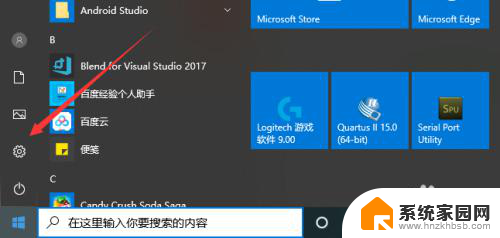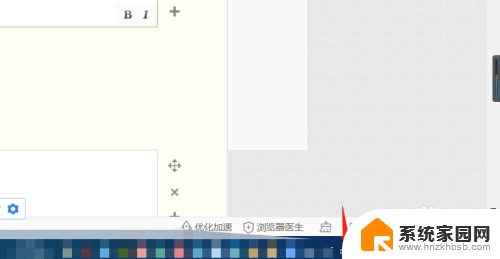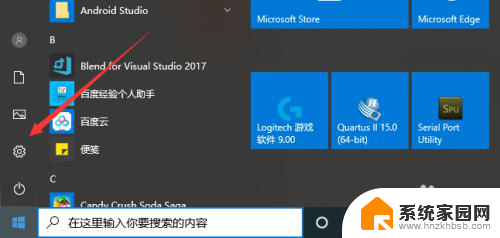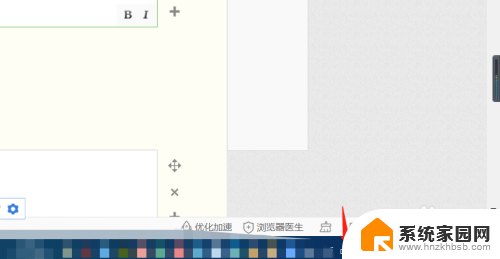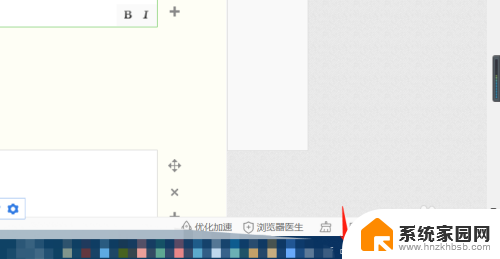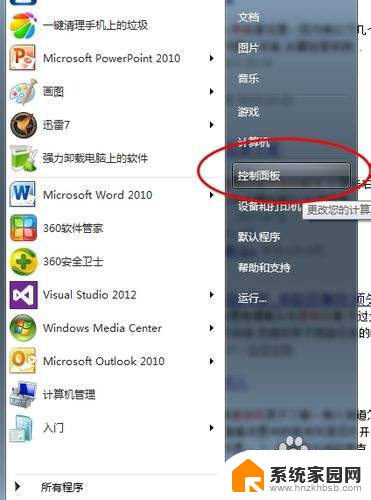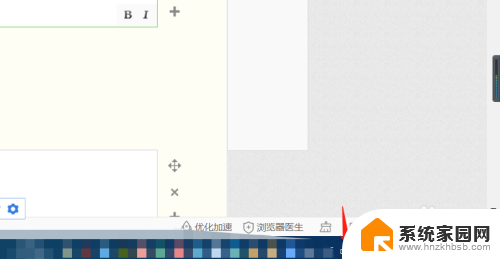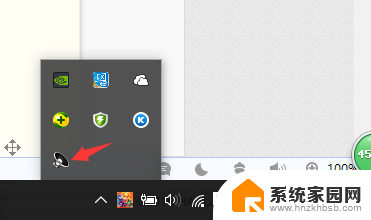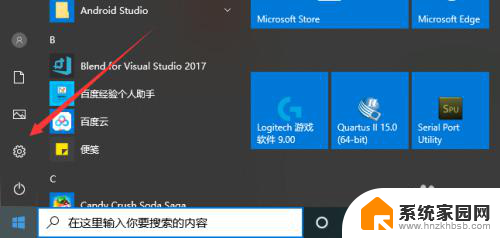笔记本电脑怎么打开麦克风说话 笔记本电脑麦克风功能怎么使用
更新时间:2025-04-07 17:54:44作者:xiaoliu
在现代社会中笔记本电脑已成为人们工作学习不可或缺的工具,其中麦克风功能的使用更是提高了笔记本电脑的实用性和便捷性。想要打开笔记本电脑的麦克风进行说话,只需按下键盘上的特定快捷键或通过系统设置中的麦克风选项进行调节即可。通过简单的操作,就可以轻松实现语音输入和交流,让使用笔记本电脑变得更加方便和高效。
具体方法:
1.第一步,打开电脑后,找到电脑设置,进入即可。
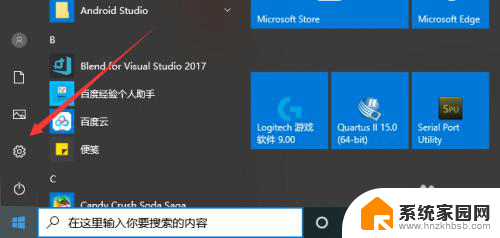
2.然后,在笔记本电脑的电脑设置界面。点击倒数第二个选项,也就是隐私设置,点击进入。
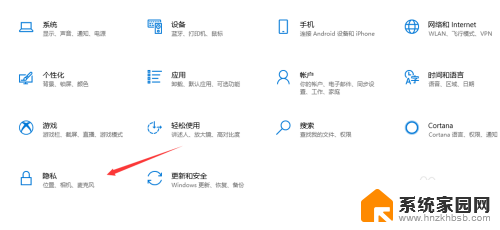
3.在隐私设置界面,我们在左侧就可以看到麦克风设置,点击进入。
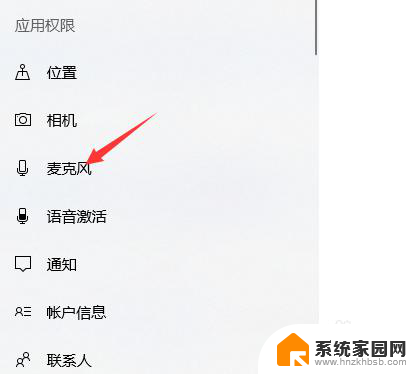
4.然后,在麦克风设置界面。我们可以看到此时麦克风功能是关闭的,我们点击更改。
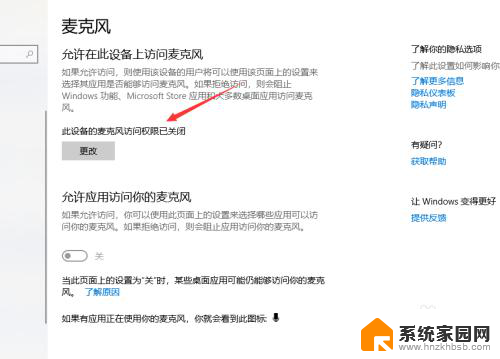
5.然后,在弹出界面。我们就可以看到开启选项了,点击打开即可,如下图所示。
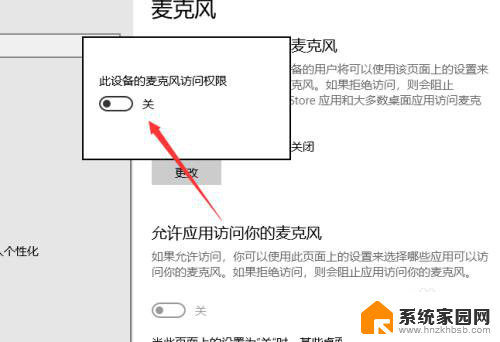
6.我们在功能设置下方,可以对电脑应用的麦克风权限进行设置,点击即可。
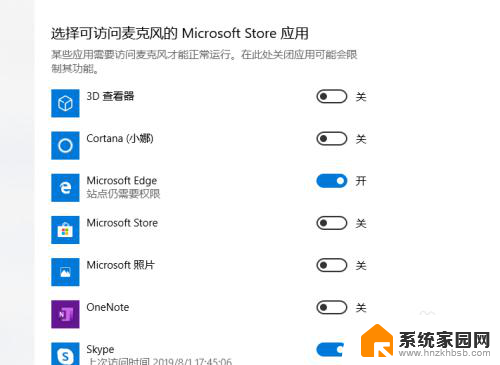
以上就是笔记本电脑怎么打开麦克风说话的全部内容,还有不懂得用户就可以根据小编的方法来操作吧,希望能够帮助到大家。